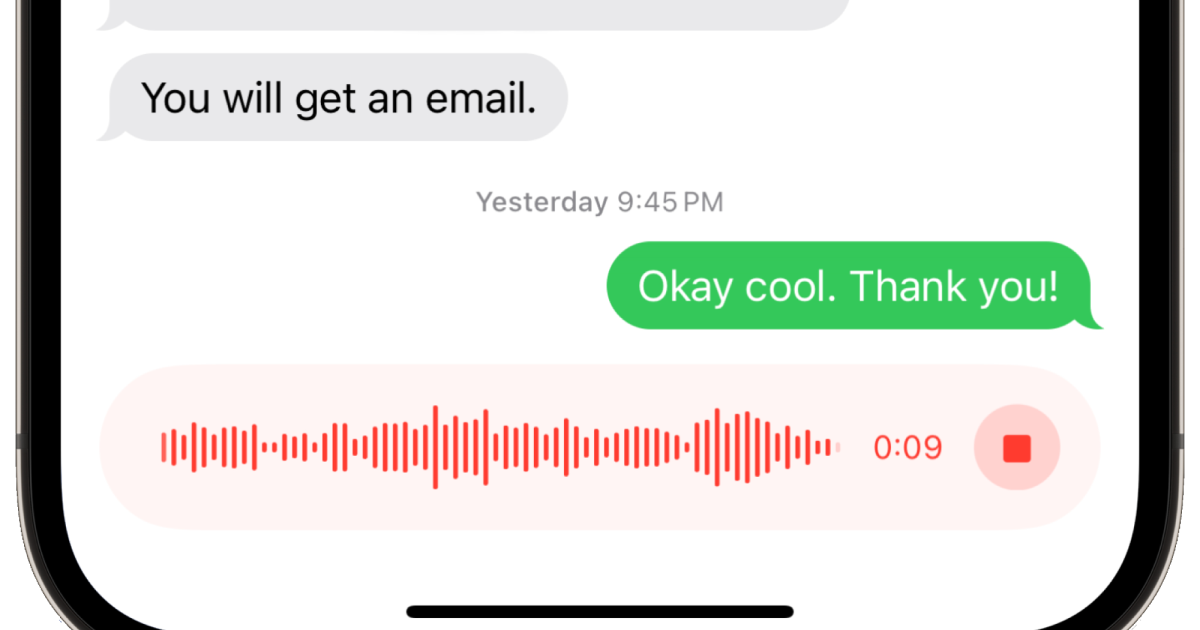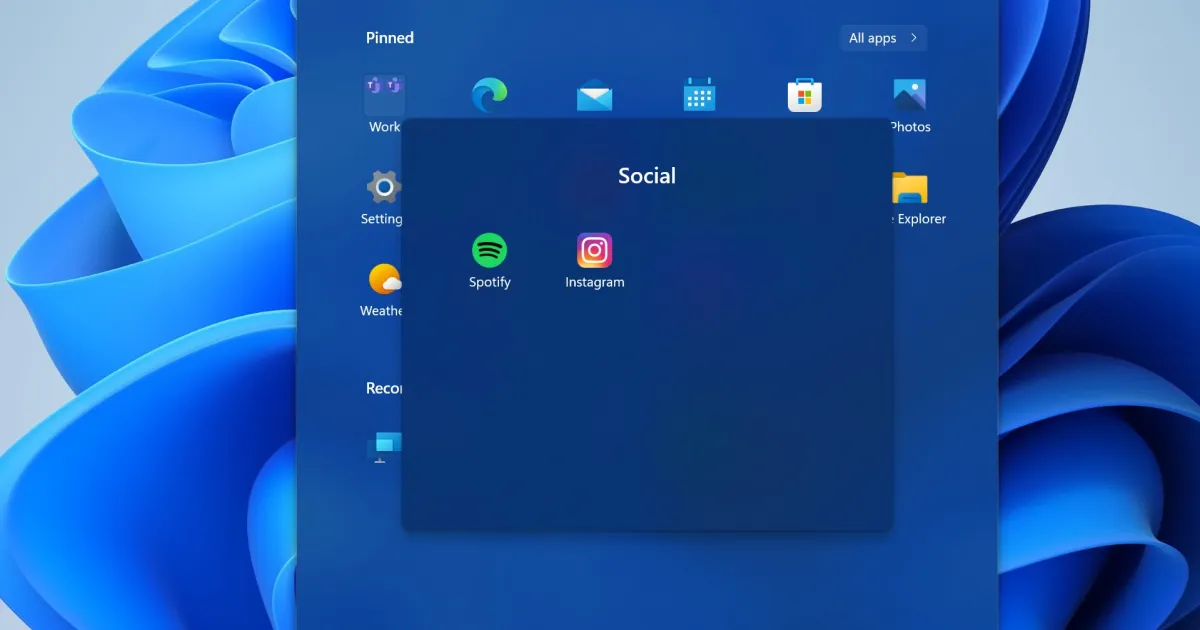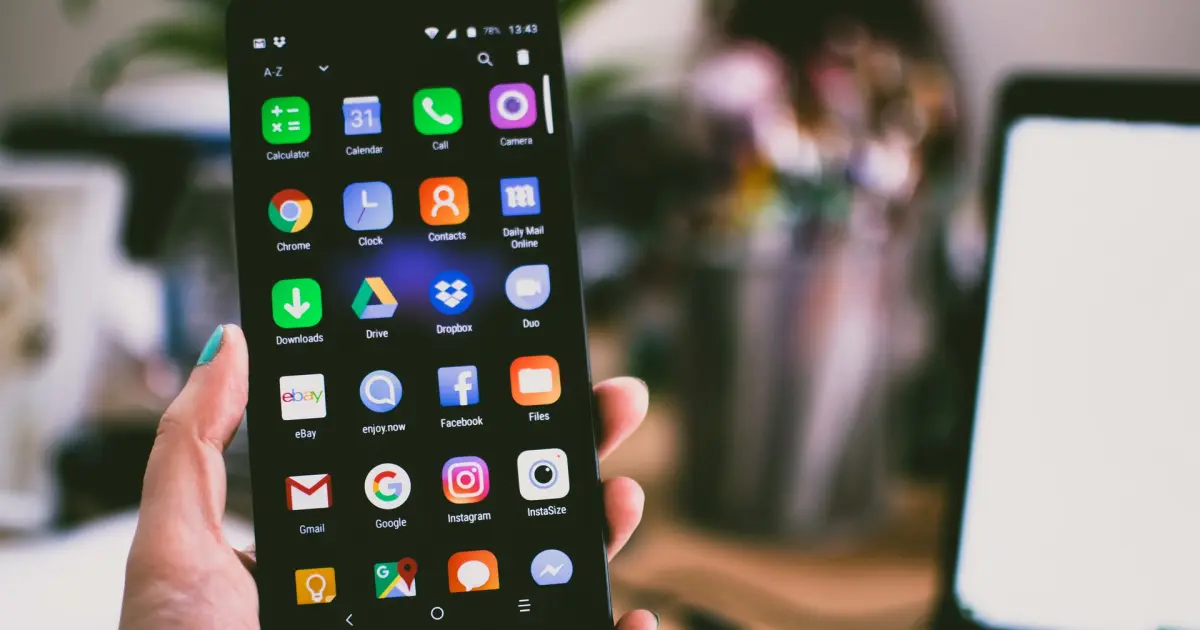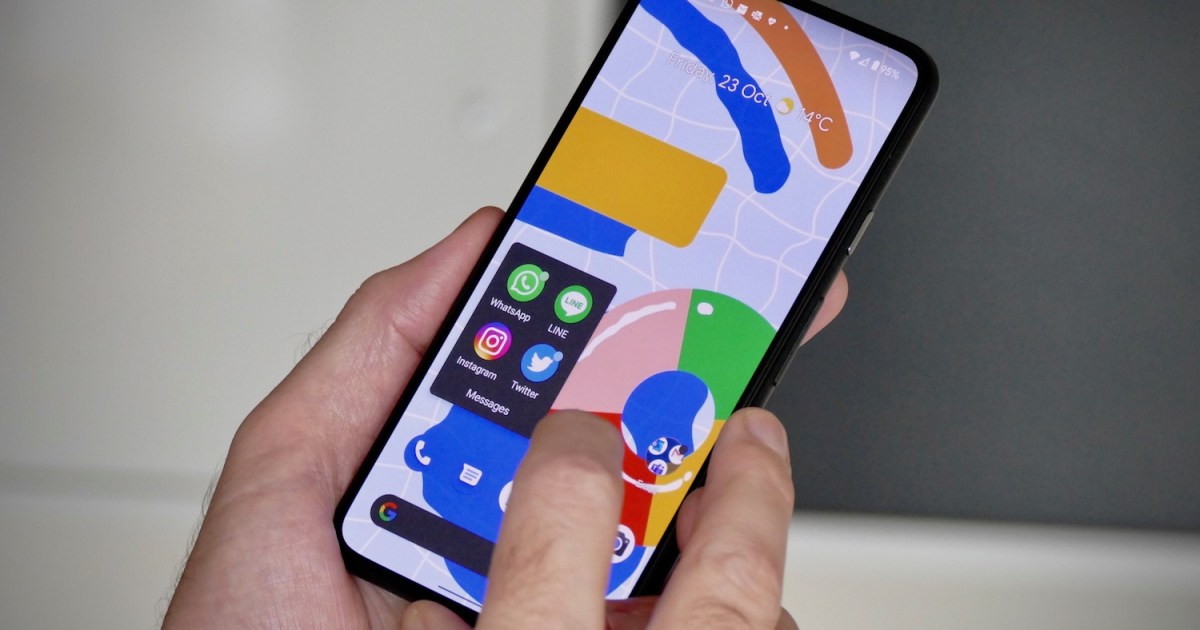Como Esconder e Organizar Seus Apps do iPhone Como um Profissional 📱💡
Como Esconder Aplicativos em um iPhone Um Guia Passo a Passo para Manter a Privacidade e Evitar Constrangimentos
Esconder aplicativos no seu iPhone ficou fácil com ENBLE.
Você ama ou odeia a tela inicial do seu iPhone? Ao contrário do Android, que guarda os aplicativos em uma gaveta de aplicativos de forma organizada, o iPhone ousadamente coloca ícones de aplicativos na tela inicial. Isso torna os aplicativos facilmente acessíveis, mas também pode fazer com que o seu telefone pareça bagunçado, especialmente se você é viciado em aplicativos. Mas não tema! A Apple forneceu maneiras simples e rápidas de ocultar aplicativos sem desinstalá-los de fato. Neste artigo, mostraremos como esconder e organizar os aplicativos do seu iPhone como um profissional. 🤓🔍✨
Tabela de Conteúdos
- Como ocultar um aplicativo no seu iPhone
- Como ocultar vários aplicativos de uma vez
- Como encontrar um aplicativo oculto
- Como ocultar aplicativos em uma pasta
Como Esconder um Aplicativo no seu iPhone
Ocultar aplicativos individuais na tela inicial do seu iPhone é tão simples quanto 1-2-3. 🙌
Passo 1: Encontre o aplicativo que deseja ocultar na sua página inicial. 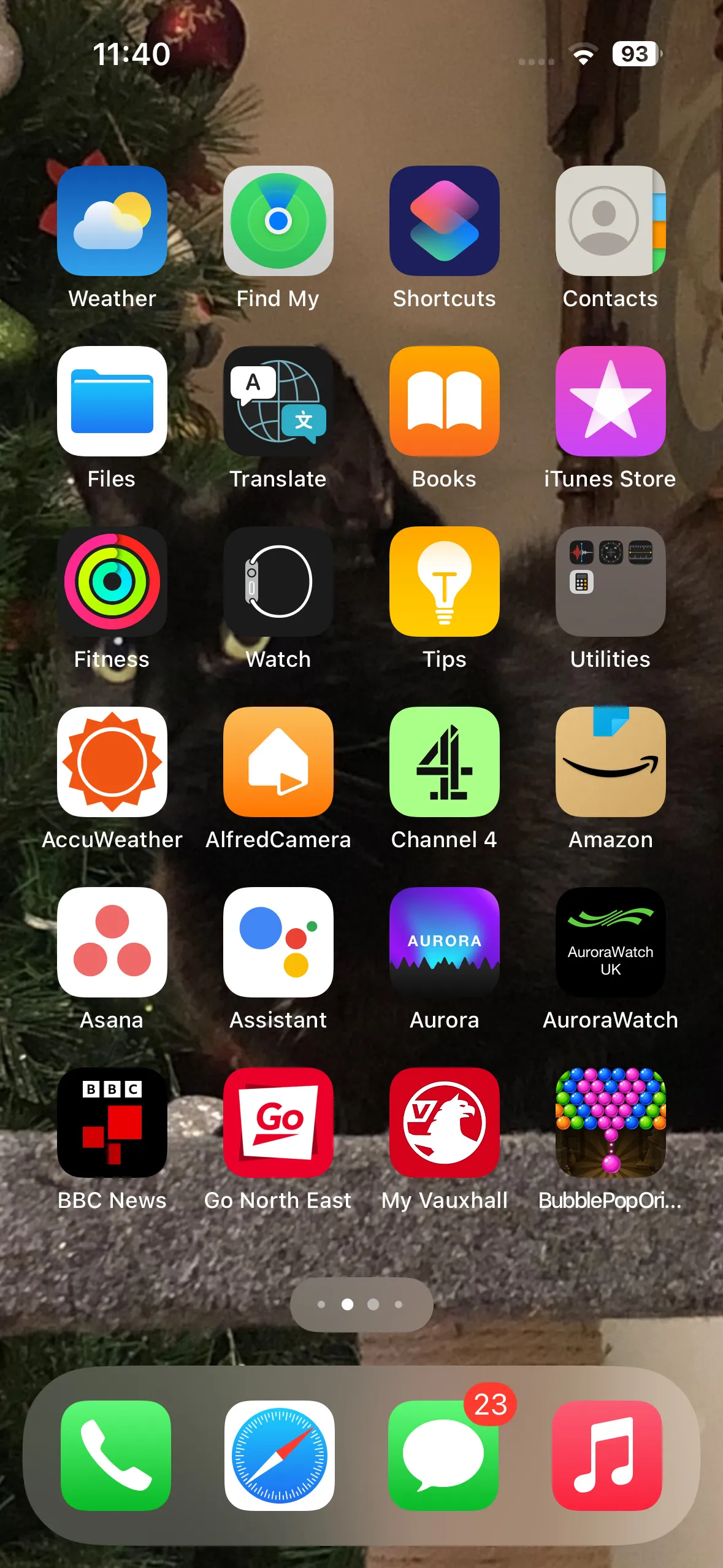
Passo 2: Pressione e segure o aplicativo. 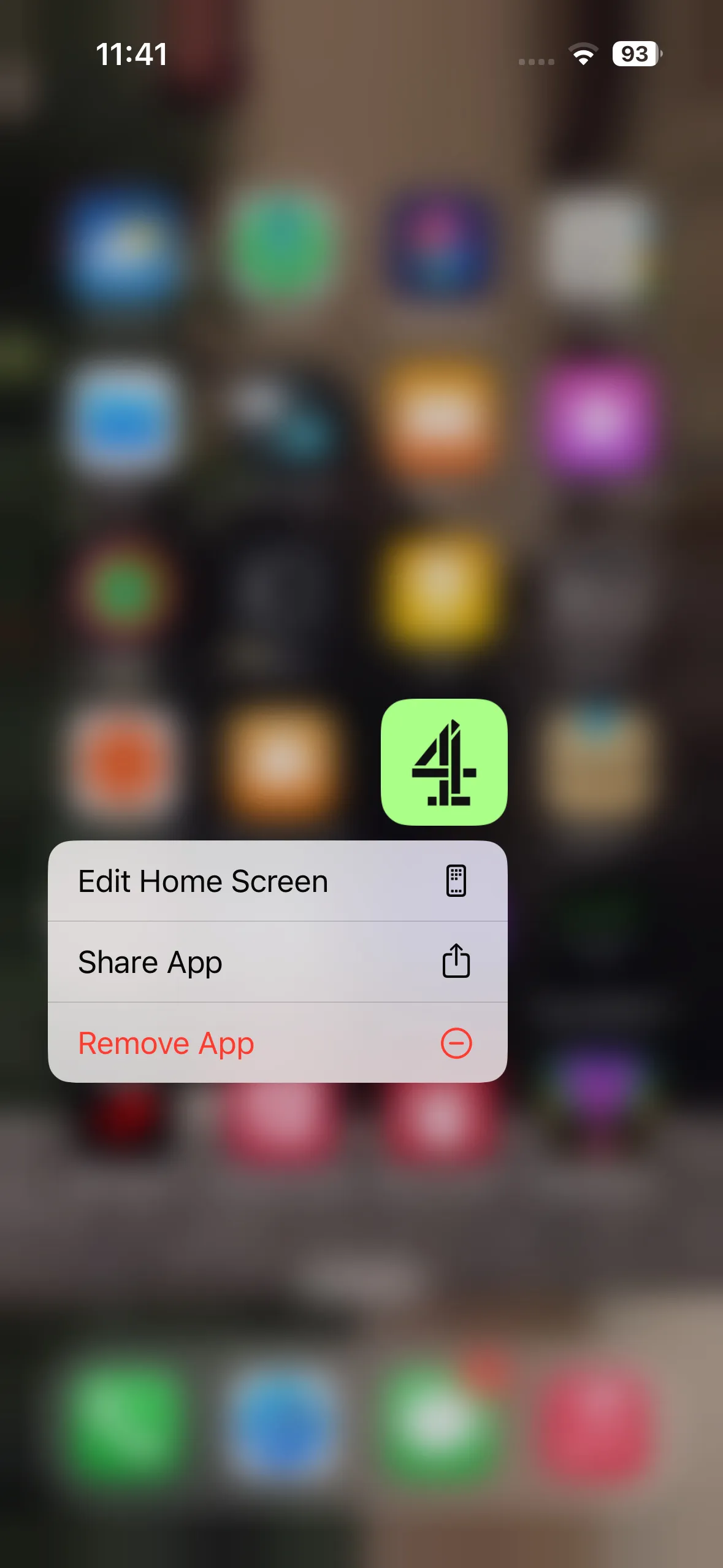
Passo 3: Uma caixa aparecerá. Selecione “Remover app.” 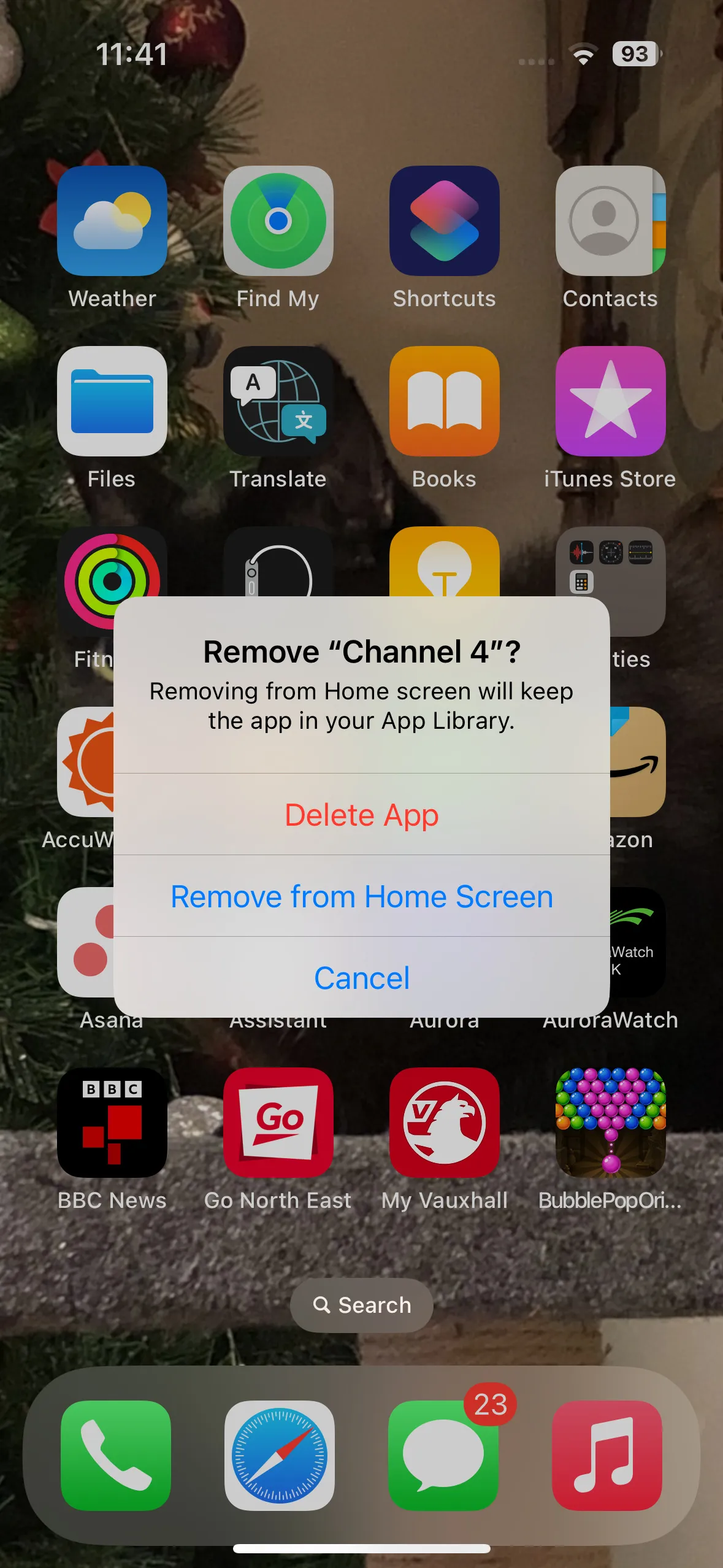
- Atualizando para o Windows 11 Pro Como Fazer Trabalho de Verdade! 💻💪
- Acer Predator Helios Neo 16 PHN16-71 Um Laptop de Jogos Econômico q...
- Tudo o Que Precisa de Saber sobre a Pré-visualização do Desenvolved...
Ao escolher “Remover da tela inicial”, você pode ocultar o aplicativo sem desinstalá-lo. 🚀
Como Ocultar Vários Aplicativos de uma Vez
Às vezes você quer fazer uma boa limpeza e ocultar vários aplicativos da sua tela inicial. É fácil!
Passo 1: Pressione e segure em uma parte vazia da sua tela inicial. 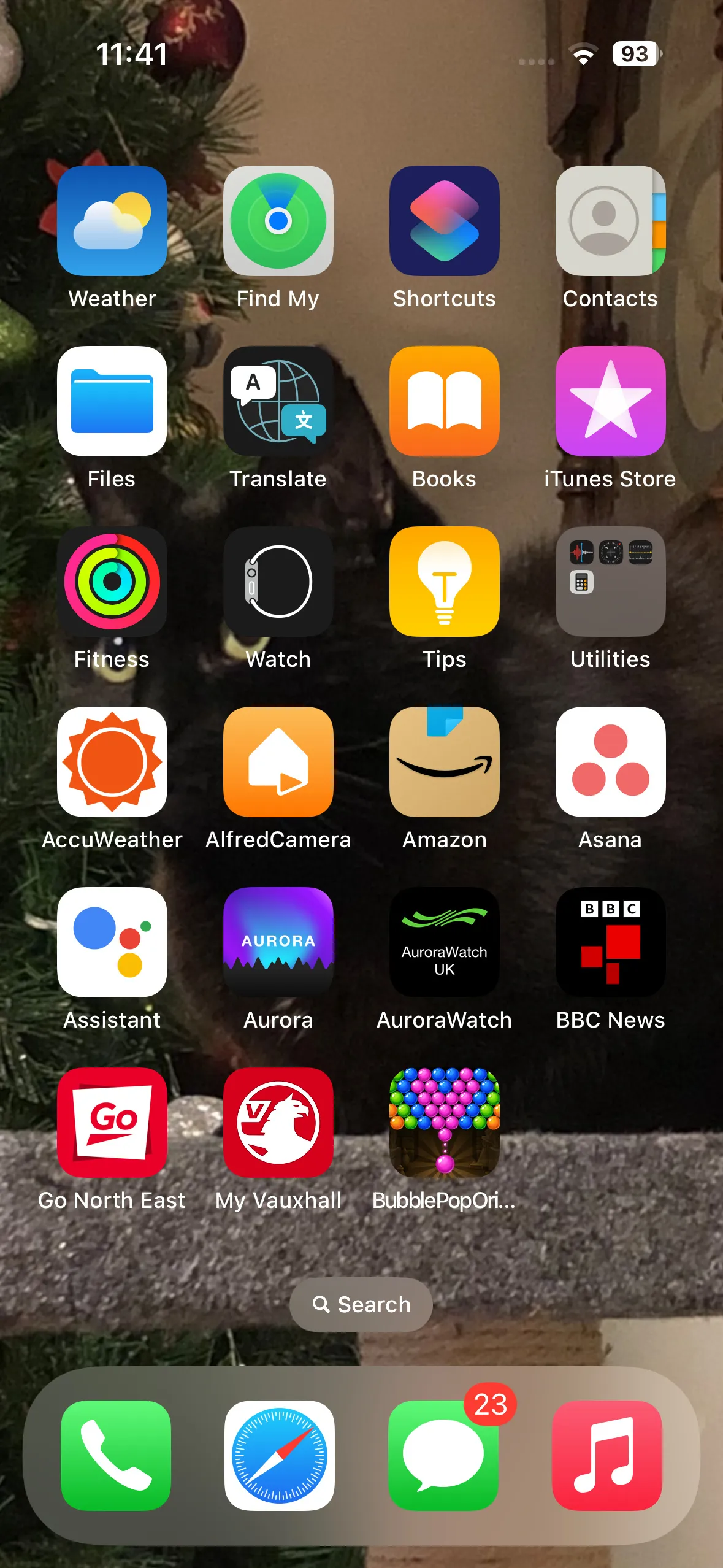
Passo 2: Sua tela inicial entra no “modo de balanço”, onde todos os ícones de aplicativos começam a balançar, indicando que podem ser editados. 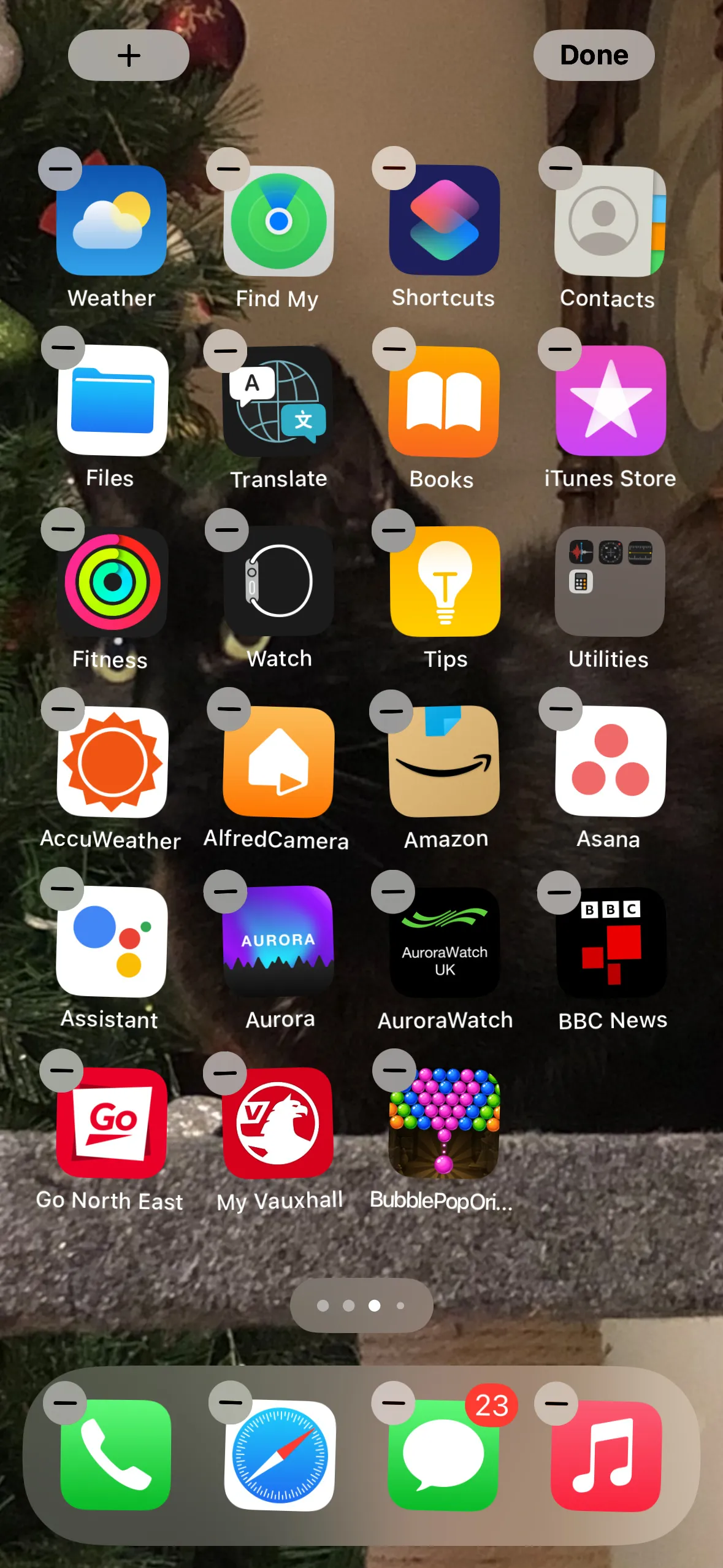
Passo 3: Escolha o ícone de Menos (-) em qualquer aplicativo que deseja ocultar e siga o mesmo processo de ocultação de um único aplicativo. 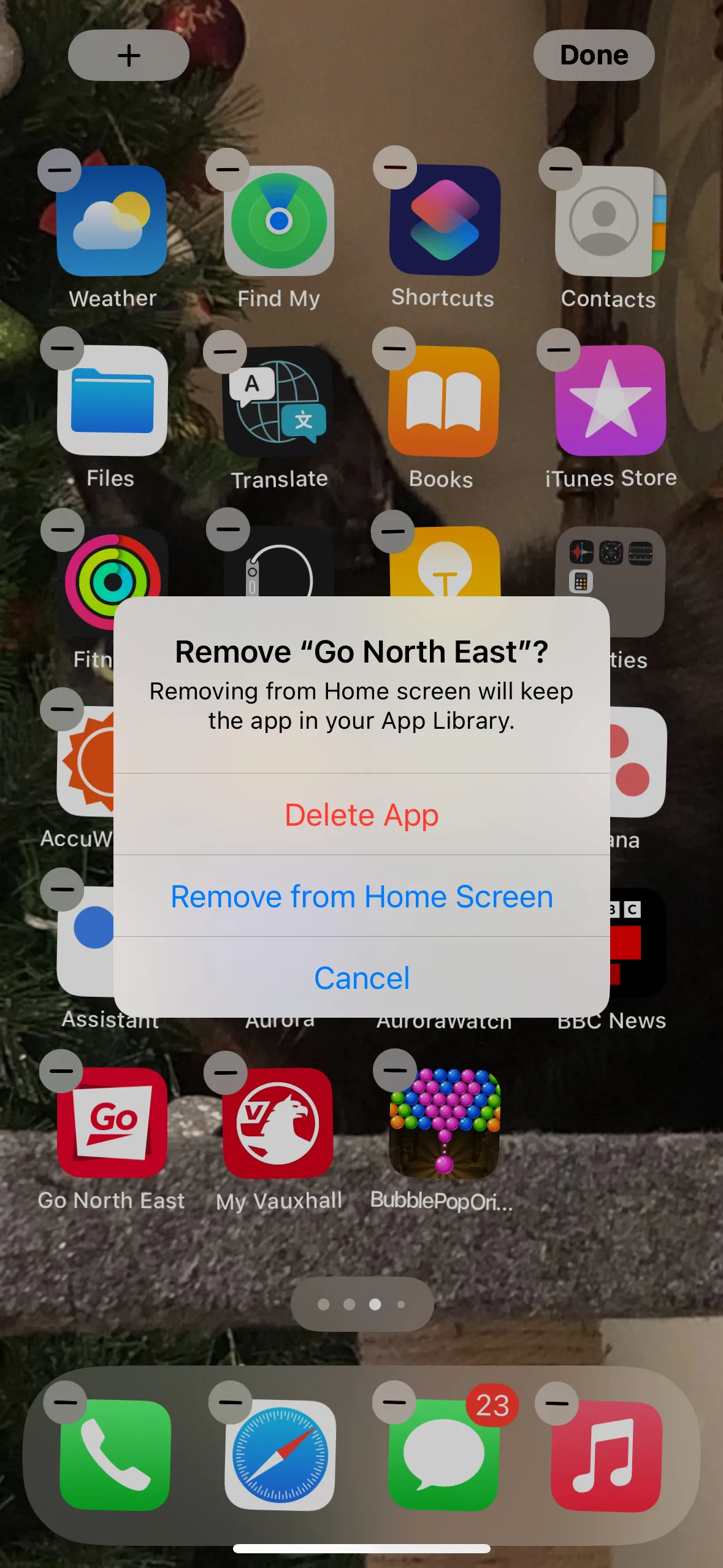
Fácil, não é? Agora você pode aprimorar a sua experiência com aplicativos! 💪
Como Encontrar um Aplicativo Oculto
Se você ocultou um aplicativo em vez de desinstalá-lo, é provável que queira acessar esse aplicativo novamente. Não se preocupe, não é difícil encontrá-lo. Aqui estão dois métodos simples:
Método 1: Pesquisa do Spotlight 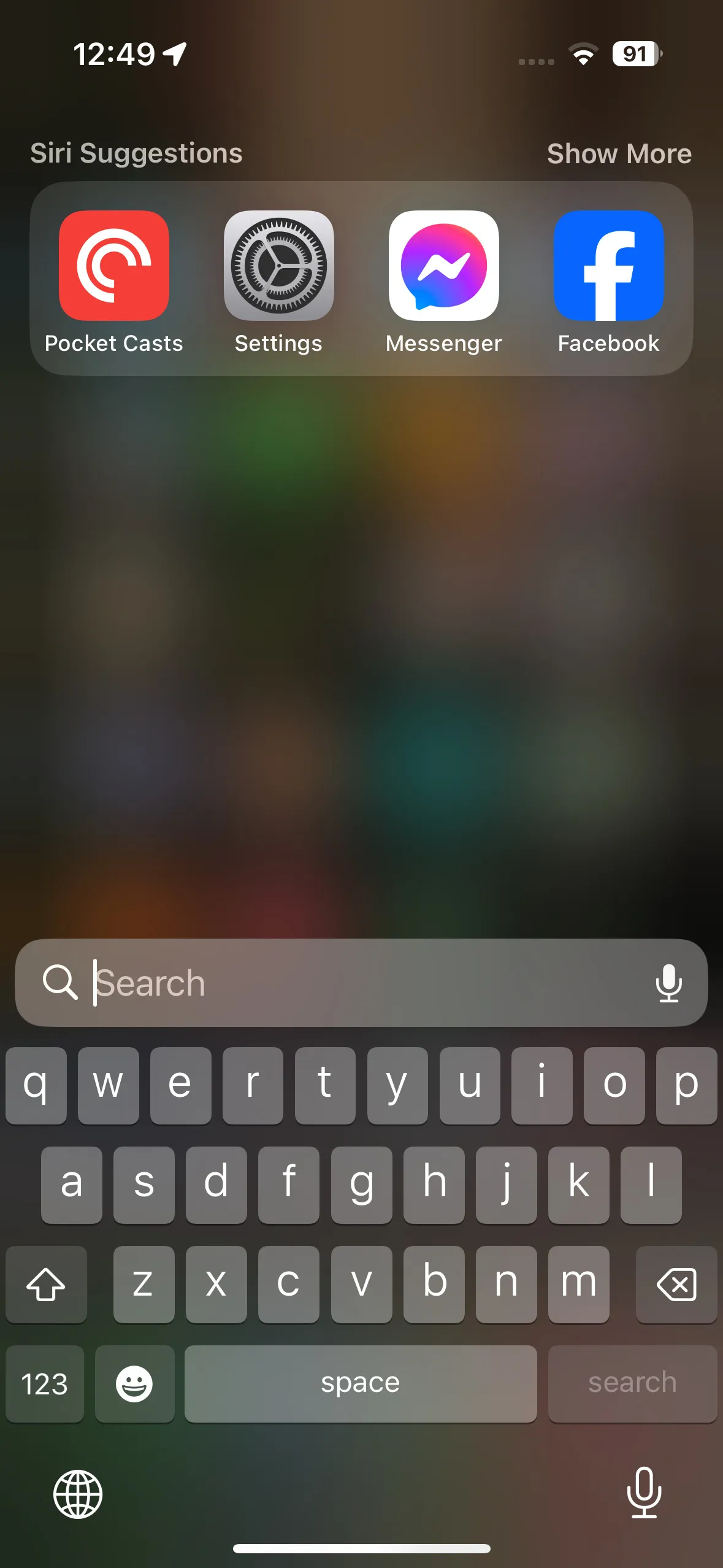
“`html
Passo 1: Deslize para baixo na tela inicial, evitando o topo da tela onde as notificações se encontram. Passo 2: Assim que a Busca do Spotlight aparecer, digite o nome do aplicativo ocultado.
Método 2: Biblioteca de Aplicativos 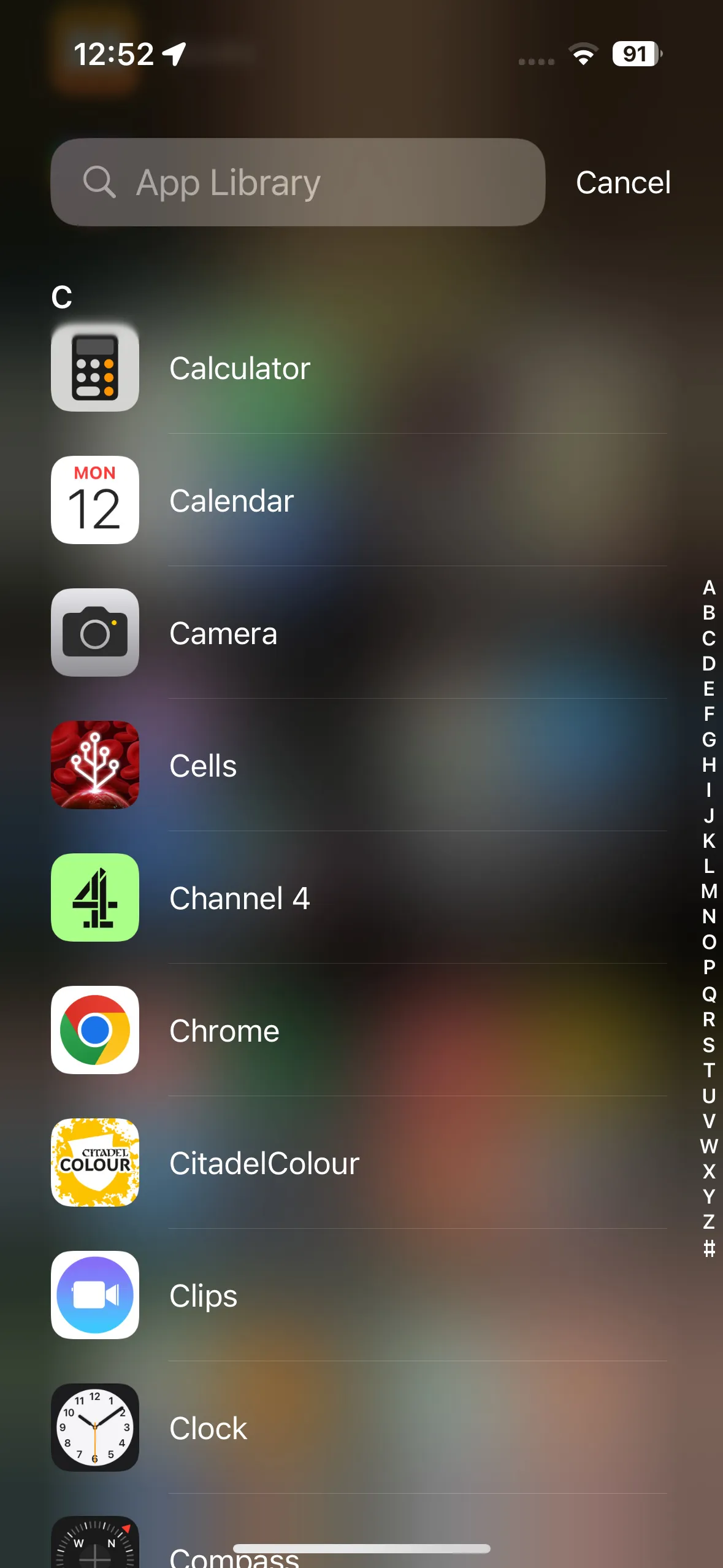
Passo 1: Deslize para a esquerda até alcançar o final da sua tela inicial e a sua Biblioteca de Aplicativos abrir. Passo 2: Escolha a barra de busca no topo para percorrer a lista em ordem alfabética ou buscar pelo aplicativo desejado.
Agora você tem duas maneiras fáceis de encontrar essas gemas escondidas! 💎
Como Ocultar Aplicativos em uma Pasta
Se você deseja ocultar um grupo de aplicativos, mas mantê-los acessíveis juntos, as pastas são suas melhores amigas. Veja como fazer uma pasta de aplicativos ocultada:
Passo 1: Toque e segure em um dos aplicativos que deseja ocultar. Passo 2: Arraste o aplicativo para cima de outro aplicativo e solte para criar uma nova pasta. Você pode alterar o nome para algo relevante. 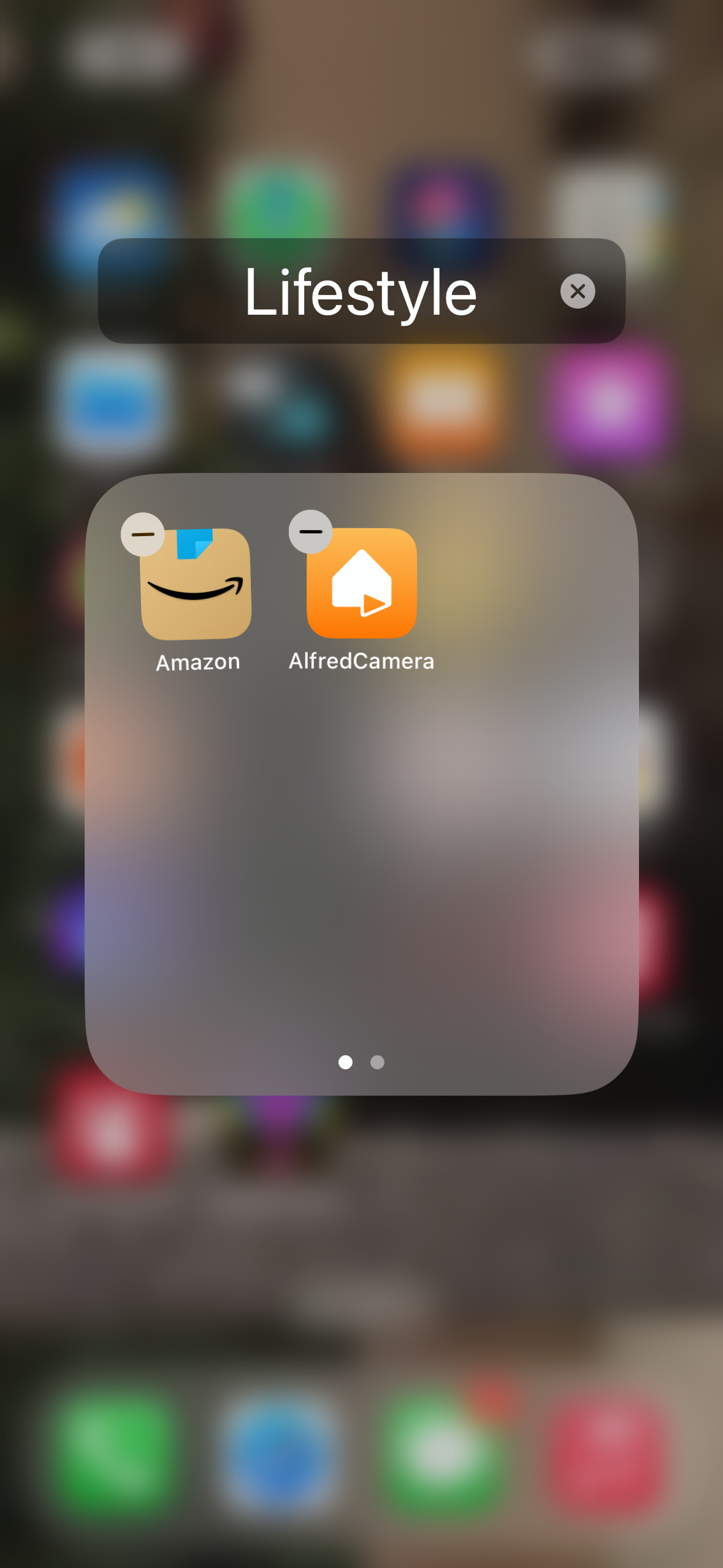
Passo 3: Arraste outros aplicativos que deseja ocultar para a pasta recém-criada. Passo 4: Depois de transferir todos os aplicativos, você pode ajustar sua localização para ocultá-los na próxima página. Basta tocar e arrastar o aplicativo para o lado direito da pasta até migrar para a segunda página. 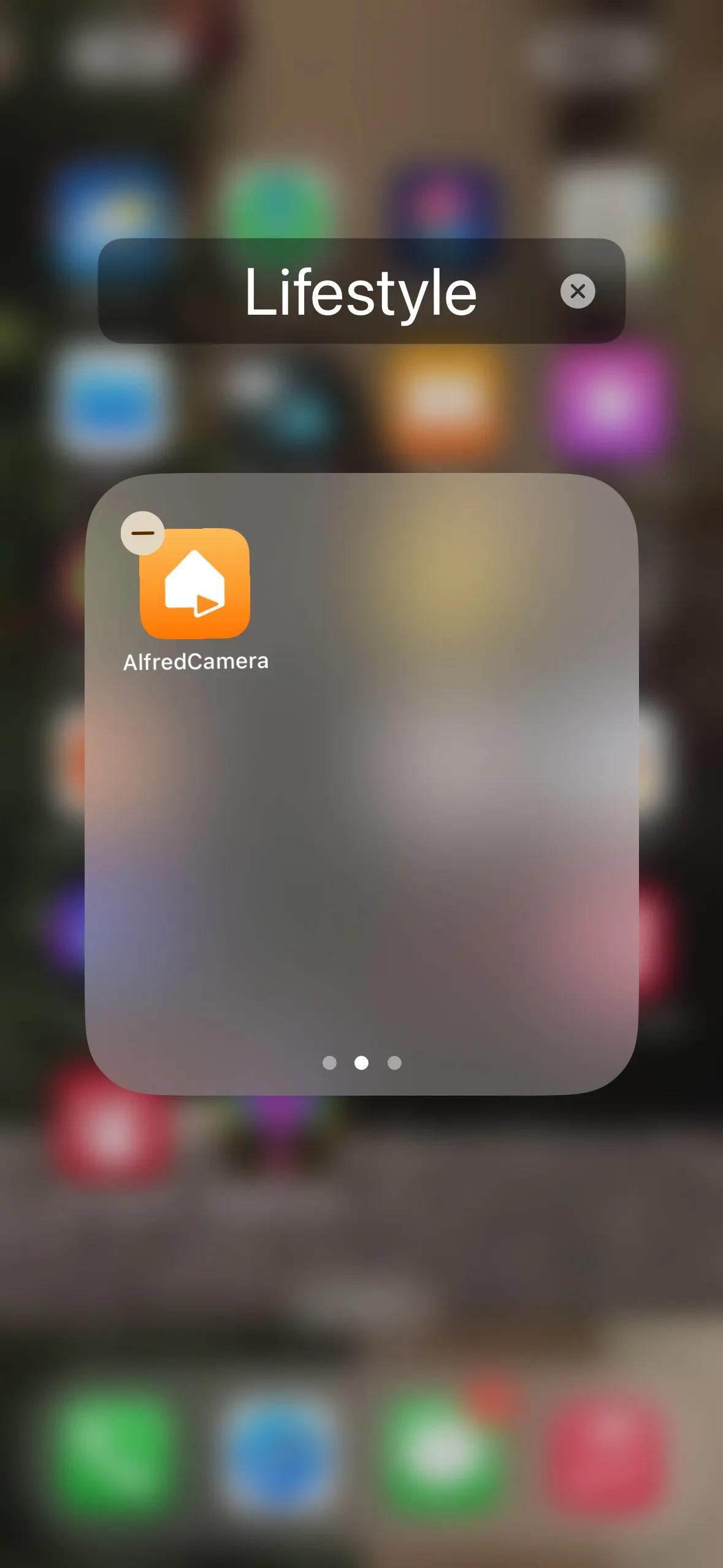
Passo 5: Por fim, dê à pasta um título mais modesto e considere incluir alguns aplicativos relacionados na primeira página da pasta. Da página inicial, esses aplicativos serão menores do que o normal, ocultando-os efetivamente.
Se decidir que não precisa mais ocultar seus aplicativos, você pode facilmente movê-los de volta para a página inicial. Basta ativar o modo de sacudir e arrastá-los para fora da pasta oculta. 🌟
Com esses métodos à sua disposição, você agora é um verdadeiro profissional em ocultar aplicativos no iPhone! Quer você use uma ou todas essas técnicas, terá total controle sobre como seus aplicativos são organizados e exibidos na tela do seu iPhone. Aproveite sua experiência livre de bagunça! 🎉❤️
Aqui estão algumas perguntas e respostas adicionais para abordar quaisquer preocupações ou curiosidades que possa ter:
P: Posso ocultar aplicativos da Apple de fábrica?
R: Infelizmente, você não pode ocultar aplicativos da Apple de fábrica, como Safari, Mensagens ou Fotos. No entanto, você pode usar o recurso de Biblioteca de Aplicativos introduzido no iOS 14 para organizar automaticamente seus aplicativos em categorias, o que pode ajudar a desobstruir sua tela inicial.
P: Ocultar aplicativos afeta sua funcionalidade ou dados?
R: Ocultar aplicativos não afeta sua funcionalidade ou dados. O aplicativo é simplesmente removido da sua tela inicial, mas permanece instalado no seu dispositivo e pode ser acessado por meio da Busca do Spotlight ou da Biblioteca de Aplicativos.
P: Como posso ver aplicativos ocultos se eu esquecer onde os ocultei?
R: Você pode facilmente encontrar aplicativos ocultos usando a Busca do Spotlight ou deslizando até o final da sua tela inicial para acessar a Biblioteca de Aplicativos. Esses métodos ajudarão você a localizar quaisquer aplicativos ocultos no seu dispositivo.
📚 Lista de Referências: 1. Como Resolver a Tela de Toque Insensível do iPhone – Digital Trends 2. Como Remover Malware e Vírus de um Telefone Android – Digital Trends 3. Apple Começa a Permitir que Desenvolvedores Adicionem Lojas de Aplicativos Alternativas – Digital Trends 4. Principais Tendências Tecnológicas de Viagem de 2024 – ENBLE 5. Os 20 Melhores Estojos para iPhone 15 Pro Max em 2024 – Digital Trends 6. Como Restaurar Aplicativos Padrão em um Telefone ou Tablet Android – Digital Trends 7. Como Desbloquear um Telefone em Todas as Operadoras em 2024 – Digital Trends
“`
Lembre-se de compartilhar este artigo com seus colegas usuários de iPhone que desejam desarrumar e organizar seus aplicativos! Vamos tornar as telas iniciais ótimas novamente! 😉✨